Hej kompisar! Idag kommer vi att prata om ett annat knep, som kan göras i Skype. Det handlar om att ändra rösten. Jag är säker på att majoriteten vill lära sig denna kyckling exakt på grund av att spela någon av sina vänner eller vänner, ringa och tala inte med deras röst. Och kanske vill du bara prata med någon att stanna hos ett okänt, skina din röst i det här fallet, naturligtvis, inget behov.
Direkt i Skype-programmet finns det ingen sådan funktion att ändra. Det måste i alla fall installera en extra programvara. Under ganska lång tid är det mest populära programmet för att ändra röst i Skype clownfish. Hon klarar sig ganska bra med sina uppgifter plus är helt gratis, till skillnad från sådan programvara.
De flesta av er, kära besökare på min sida, läs ingen första artikel om detta ämne. I de flesta av dem beskrivs clownfish-verktyget redan. Min artikel kommer inte att vara ett undantag, jag kommer också att beskriva principen om sitt arbete, det finns inget komplicerat. Det finns dock en sak. Det fungerar inte alltid med nästa uppdatering av Skype. Det är allting fungerat bra, efter en tid kom uppdateringen av Skype ut - hon slutade fungera. Då kom följande ut - programmet tjänade igen.
Skyll av utvecklarna av Skype i det här först. Även om de också kan förstås, vill de i Skype-strukturen närmare de mindre sneakersna. Därför installerar du Clownfish-programmet i alla fall, det kan tjäna just nu.
Hur som helst är det inte fallet - att anpassa sig till varje Skype-uppdatering, så du måste stjäla via Internet och ladda ner flera versioner av Skype Portable. Dessa versioner kräver inte installation och är inte uppdaterade, så lämplig för vår verksamhet med dig. Att välja Skype-versionen måste du själv eftersom det inte är på alla byggnader av fönster som de blir. Test kommer att ha flera versioner.
Om du har och så är det inga problem med clownfish, då behövs ingen Skype Portable för att ladda ner, låt oss bara räkna ut hur bara en röstförändring.
Du kan ladda ner Clownfish-programmet från den officiella webbplatsen http://clownfish-translator.com/. Installationen är ganska enkel, så jag kommer inte sluta på det här.
Efter installationen, starta Skype och Clownfish. VIKTIGT: Du måste köra båda programmen på uppdrag av administratören och i sin tur först Skype, sedan Clownfish.
Efter att ha startat Clownfish kommer det att vara nödvändigt att komma åt det i Skype, du kommer att påminnas om detta i huvudfönstret i Skype.
Om du inte har gått med meddelandet om tillgången till åtkomst, kanske du har någon annan version av Skype. Tillgång till externa program kan justeras manuellt i Skype-inställningar.
Klicka på "Verktyg - Inställningar"

På vänster sida i menyn väljer du "Valfritt". Nästa, "Utökade inställningar". Vi tittar på botten av fönstret och klickar på referensen "Kontroll av åtkomst till andra program till Skype".
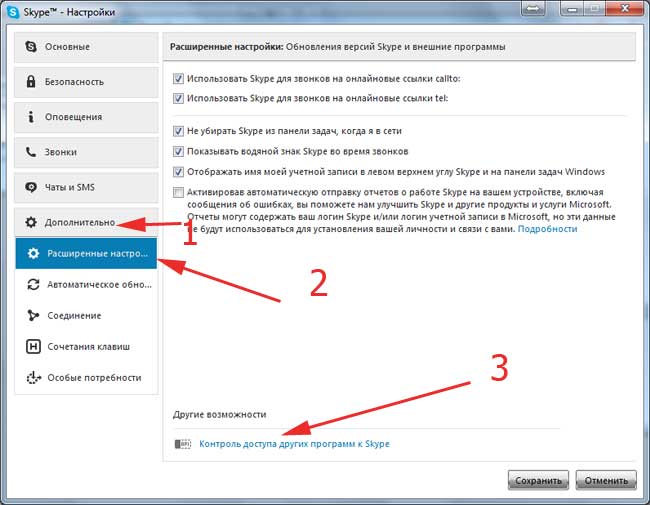
Här borde vi vara vår clownfish. Därför, om du inte arbetar, det är, börjar det inte, lägg sedan till det manuellt här.
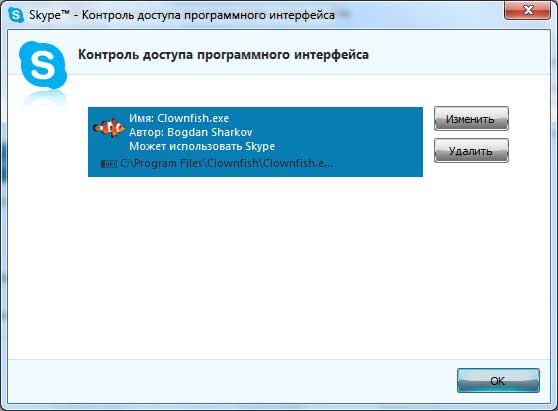
Allt, vi tänkte på varför det inte kan lanseras och utfärda clownfish-felet.
Låt oss äntligen låta oss se vad man ska göra om allt fungerar.
Efter att ha startat Clownfish, hittar vi hennes ikon i brickan, nära klockan
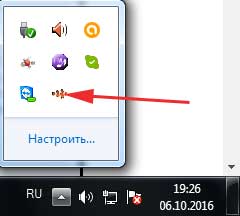
Som standard, programmet på engelska. För att ryska gränssnittet klickar du på ikonen i rutningsknappen och väljer "Inställningar - gränssnittsspråk - ryska" från droppmenyn
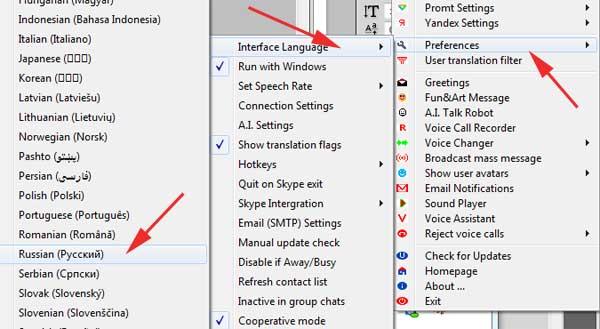
Inställningar färdiga, låt oss nu försöka ringa någon och ändra din röst. För att göra detta, klicka på höger musknapp på samma ikon och från rullgardinsmenyn Välj "Voice Change"
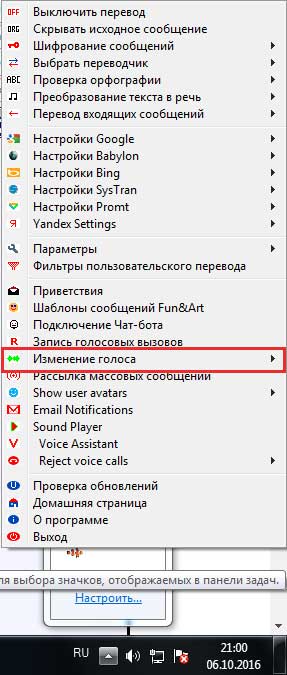
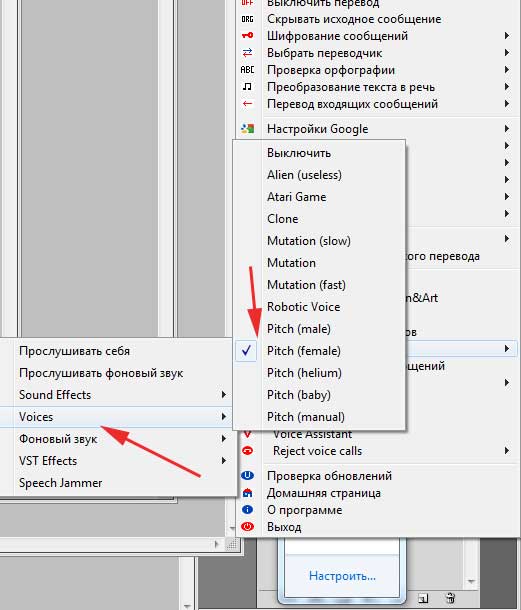
För att undvika att ringa någon medan du kan använda ljudkontrollstjänsten och lyssna på dig själv, så du kommer att lära dig om din röst har ändrats eller inte.




